Vollständige Lösungen zur Behebung des iTunes/iPhone-Fehlers 3194
27. April 2022 • Eingereicht bei: Probleme mit iOS-Mobilgeräten beheben • Bewährte Lösungen
Versuchen Sie, ein iOS-Gerät zu aktualisieren, und ist der Fehler 3194 in iTunes aufgetreten? Keine Sorge, dies ist einer der häufigsten Systemfehler auf diesen Geräten und wir möchten Ihnen dabei helfen. Beim Aktualisieren oder Wiederherstellen von iOS-Geräten können mehrere Gründe zu Fehler 3194 führen . Es handelt sich um ziemlich allgemeine Fehler, und in diesem Artikel geben wir Ihnen Hilfe, um sie so einfach wie möglich zu lösen. Wir helfen Ihnen, den iTunes/iPhone-Fehler 3194 zu beheben.
Lassen Sie uns zunächst sehen, was der iTunes-Fehler 3194 ist.
- Teil 1: Was ist der iPhone/iTunes-Fehler 3194?
- Teil 2: Wie behebt man den iPhone/iTunes-Fehler 3194?
Lösung 1: iPhone/iTunes-Fehler 3194 durch Überprüfen der Host-Dateien
beheben Lösung 2: iPhone/iTunes-Fehler 3194 mit Dr.Fone – Systemreparatur ohne Datenverlust
beheben Lösung 3: iTunes-Fehler 3194 mit einem empfindlichen iTunes-Reparaturtool
beheben Lösung 4: iTunes reparieren /iPhone Fehler 3194 durch Zurücksetzen auf die Werkseinstellungen
Teil 1: Was ist der iPhone/iTunes-Fehler 3194
Fehler 3194 ist ein häufiges Problem, das auftritt, wenn iTunes nicht mit dem aktualisierten Server kommunizieren kann und bedeutet, dass Ihr iOS-Gerät Hilfe bei der Aktualisierung oder Wiederherstellung benötigt.
Es gibt viele Gründe, aus denen diese Fehler auftreten können:
iTunes, der Apple Media Player, kann nicht mit der Serveraktualisierung und -wiederherstellung kommunizieren. Der Kommunikationsfehler ist normalerweise darauf zurückzuführen, dass die Verbindung entweder durch Sicherheitssoftware, neue Einträge in der Hostdatei oder andere Software von Drittanbietern blockiert, umgeleitet oder unterbrochen wird.
Wenn Sie ein Downgrade auf eine frühere Firmware-Version durchführen, ist die Version von iOS, die Sie auf Ihrem Gerät installieren möchten, wahrscheinlich nicht mehr von Apple signiert.
Auf dem Computer, von dem aus Sie versuchen, zu arbeiten, ist nicht die neueste Version von iTunes installiert, und dies verursacht den iTunes-Fehler 3194.
Mit anderen Worten, dies geschieht, weil zum Aktualisieren der Version unseres Geräts, der Firmware und der heruntergeladenen Software von Apple digital signiert werden muss, da Apple die Signierung der Versionen eingestellt hat, bevor sie verfügbar sind. (Aktuell 4.0.). Dies bedeutet, dass, wenn Sie eine andere Firmware auf Ihrem Gerät installieren möchten, dies dies nicht zulässt und den Fehler 3194 ausgibt.
Teil 2: Wie behebt man den iPhone/iTunes-Fehler 3194?
Lösung 1: Beheben Sie den iPhone/iTunes-Fehler 3194, indem Sie die Host-Dateien überprüfen
In diesem Abschnitt finden Sie die Lösungen für Ihren iPhone-Fehler 3194, indem Sie Ihre Host-Dateien überprüfen:
Schritt 1: In diesem ersten Schritt muss iTunes geschlossen werden, bevor Sie mit dem nächsten Schritt fortfahren.
Schritt 2: Öffnen Sie die Host-Datei auf Ihrem Computer:
- Windows: Gehen Sie zu C:WindowsSystem32driversetc und doppelklicken Sie auf die Hostdatei. Wählen Sie Notepad in Ihren Programmlisten
- Mac: Öffnen Sie das Terminal aus dem Utility-Ordner und schreiben Sie sudo nano/etc/hosts und drücken Sie die Eingabetaste, um die Datei des Hosts im Notizblock zu öffnen.
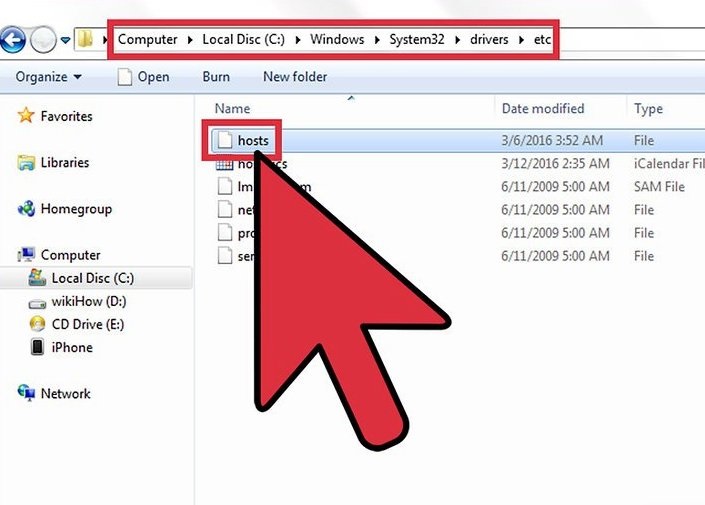
Schritt 3: Suchen Sie im Editor nach der Apple-Adresse 74.208.105.171 gs.apple.com. Diese Adresse leitet den Signaturüberprüfungsprozess zu den Cydia-Servern um. Es ist das Vorhandensein oder Fehlen dieser Umleitung, die den Fehler verursacht. Was Sie tun müssen, hängt davon ab, ob Sie diese Zeile finden oder nicht:
Für die Adresse 74.208.105.171 gs.apple.com muss am Anfang nur ein # hinzugefügt werden.
Wenn es nicht angezeigt wird, fügen Sie 74.208.105.171 gs.apple.com in der Hostdatei hinzu.
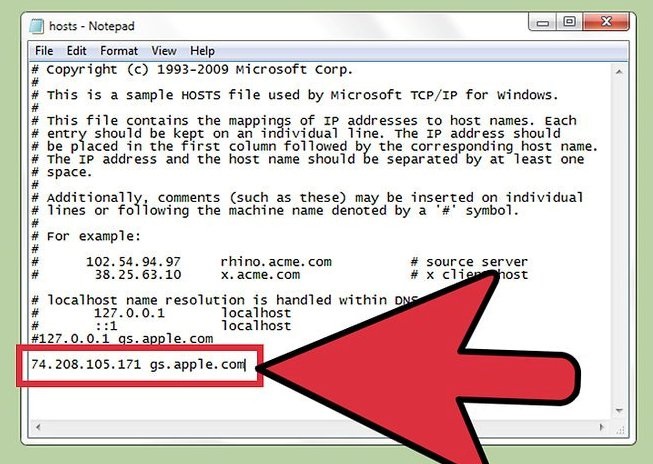
Schritt 4: Speichern Sie die Änderungen, auf diese Weise stellt Ihr iPhone-Gerät die richtige Verbindung her:
- Windows: Klicken Sie auf das Menü Datei und wählen Sie Speichern
- Mac: Drücken Sie Strg + o zum Speichern und Strg + x zum Beenden
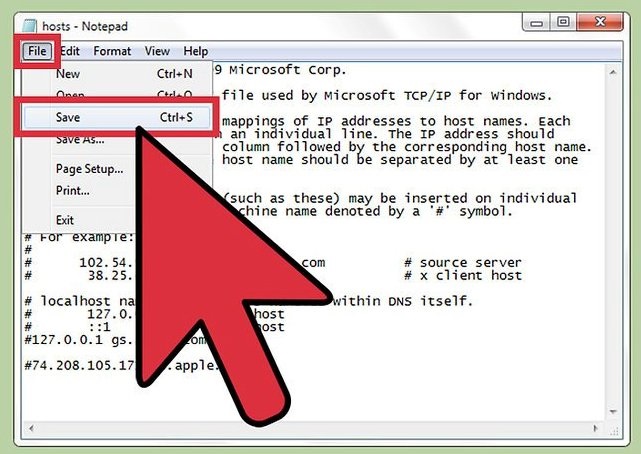
Schritt 5: Öffnen Sie iTunes und versuchen Sie erneut, Ihr Gerät wiederherzustellen oder zu aktualisieren.
Normalerweise wird durch Befolgen dieser Schritte der Fehler 3194 behoben.
Finden Sie es schwer zu folgen? Keine Sorge, lesen Sie hier, um die einfachste Lösung mitzunehmen.
Lösung 2: Beheben Sie den iPhone/iTunes-Fehler 3194 mit dr.fone – Systemreparatur ohne Datenverlust
Wenn Sie den iPhone-Fehler 3194 immer noch nicht beheben können, empfehlen wir Ihnen, dr.fone - Systemreparatur zu verwenden . Es kann Ihnen helfen, verschiedene iPhone-Fehler ohne Datenverlust zu beheben. Sie wissen nicht, wie es geht? Hier erklären wir Ihnen, wie Sie den Fehler 3194 dank dr. Telefon von Wondershare.

Dr.Fone - Systemreparatur
Beheben Sie den iPhone/iTunes-Fehler 3194 ohne Datenverlust.
- Reparieren Sie nur Ihr iOS auf normal, überhaupt kein Datenverlust.
- Beheben Sie verschiedene Probleme mit dem iOS-System , die im Wiederherstellungsmodus hängen geblieben sind, weißes Apple-Logo , schwarzer Bildschirm , Schleifen beim Start usw.
- Behebt andere iPhone-Fehler und iTunes-Fehler, wie iTunes-Fehler 4013 , Fehler 14 , iTunes-Fehler 27 , iTunes-Fehler 9 und mehr.
- Funktioniert für alle Modelle von iPhone, iPad und iPod touch.
- Vollständig kompatibel mit der neuesten iOS-Version.

So beheben Sie den Fehler 3194 erfolgreich
Befolgen Sie die Schritt-für-Schritt-Anleitung, um den iPhone-Fehler 3194 mit dr.fone – Systemreparatur zu beheben.
Schritt 1: Laden Sie in diesem ersten Schritt Dr.Fone herunter, installieren Sie es und starten Sie es auf Ihrem Computer. Öffnen Sie es danach und klicken Sie im Hauptfenster auf Systemreparatur.

Fahren Sie fort, um Ihr Gerät über ein USB-Kabel mit dem Computer zu verbinden. Klicken Sie in den Fenstern auf „Standardmodus“ (Daten beibehalten) oder „Erweiterter Modus“ (Daten löschen).

Schritt 2: Dr.Fone fordert Sie auf, Ihr Gerätemodell auszuwählen. Wenn Sie sich nicht sicher sind, lesen Sie bitte das Handbuch Ihres Geräts und klicken Sie auf Start , um die Firmware zu installieren, und warten Sie, bis der Vorgang abgeschlossen ist.


Schritt 3: Wenn der Download abgeschlossen ist, klicken Sie auf Jetzt reparieren, um den iTunes-Fehler 3194 ohne Datenverlust mit dr.fone zu beheben.

Die obigen Schritte sollten Ihren iPhone-Fehler 3194 beheben, wenn nicht, fahren Sie mit dem nächsten Abschnitt fort.
Redakteurfavoriten:
Lösung 3: Beheben Sie den iTunes-Fehler 3194 mit einem Delicate iTunes Repair Tool
Häufige Popups von iTunes Error 3194 können auch auf die Störungen in iTunes-Komponenten zurückgeführt werden. Wenn alle Lösungen zur Behebung von iPhone-Problemen den iTunes-Fehler 3194 nicht stoppen, sollten Sie versuchen, iTunes-Komponenten mit dr.fone - iTunes reparieren zu reparieren .

Dr.Fone - iTunes-Reparatur
iTunes-Reparaturtool zur schnellen Behebung des iTunes-Fehlers 3194
- Beheben Sie alle iTunes-Fehler wie iTunes-Fehler 3194, Fehler 4013, Fehler 21 usw.
- Beheben Sie alle Probleme, die das Verbinden oder Synchronisieren des iPhone mit iTunes verhindern.
- Beeinflussen Sie keine vorhandenen Daten, während Sie den iTunes-Fehler 3194 beheben.
- Reparieren Sie iTunes-Komponenten in wenigen Minuten.
Die folgenden Anweisungen führen Sie durch die Behebung des iTunes-Fehlers 3194:
- Klicken Sie auf die obige Schaltfläche „Download starten“, um dr.fone – iTunes-Reparatur herunterzuladen. Starten Sie das Tool nach der Installation.

- Nachdem das Hauptfenster von Dr.Fone angezeigt wird, klicken Sie auf „Systemreparatur“. Wählen Sie anschließend in der linken blauen Leiste „iTunes Repair“ aus. Verwenden Sie dann das richtige Kabel, um Ihr iPhone mit dem Computer zu verbinden.

- iTunes-Verbindungsprobleme beheben: Klicken Sie auf „iTunes-Verbindungsprobleme reparieren“, um alle Probleme zu überprüfen und zu beheben, die zu einer erfolglosen Verbindung des iPhone mit iTunes geführt haben. Überprüfen Sie dann, ob der iTunes-Fehler 3194 verschwindet.
- iTunes-Fehler beheben: Wenn der iTunes-Fehler 3194 weiterhin besteht, klicken Sie auf „iTunes-Fehler reparieren“, um die grundlegenden Komponenten von iTunes zu überprüfen und zu beheben, wodurch die meisten iTunes-Fehler behoben werden.
- iTunes-Fehler im erweiterten Modus beheben: Wenn der iTunes-Fehler 3194 immer noch da ist, ist der letzte Ausweg, „Erweiterte Reparatur“ zu wählen, um alle iTunes-Komponenten zu reparieren.

Video-Tutorial: So beheben Sie iTunes-Fehler und -Probleme mit dr.fone
Lösung 4: So beheben Sie den iTunes/iPhone-Fehler 3194 durch Zurücksetzen auf die Werkseinstellungen
Wenn in iTunes der Fehler 3194 auftritt, stellen Sie keine ordnungsgemäße Verbindung zum Überprüfungsserver für die Firmware-Signatur von Apple her. Dies geschieht normalerweise, weil Sie Ihr Gerät in der Vergangenheit jailbreakt und die Art und Weise geändert haben, wie iTunes eine Verbindung zum Überprüfungsserver herstellt. Sie können dies beheben, indem Sie Ihr Gerät aus der Ferne auf die Werkseinstellungen zurücksetzen.
Befolgen Sie die nächste Schritt-für-Schritt-Anleitung, um zu erfahren, wie Sie den iPhone-Fehler 3194 durch Zurücksetzen auf die Werkseinstellungen wiederherstellen können:
Schritt 1: Laden Sie iCloud herunter und installieren Sie es auf Ihrem Computer. Melden Sie sich mit Ihrer Apple-ID bei Ihrem iCloud-Konto an .
Schritt 2: Öffnen Sie den Dienst „Mein iPhone suchen“ in iCloud. Dadurch wird eine Karte mit Ihren registrierten iOS-Geräten geöffnet.
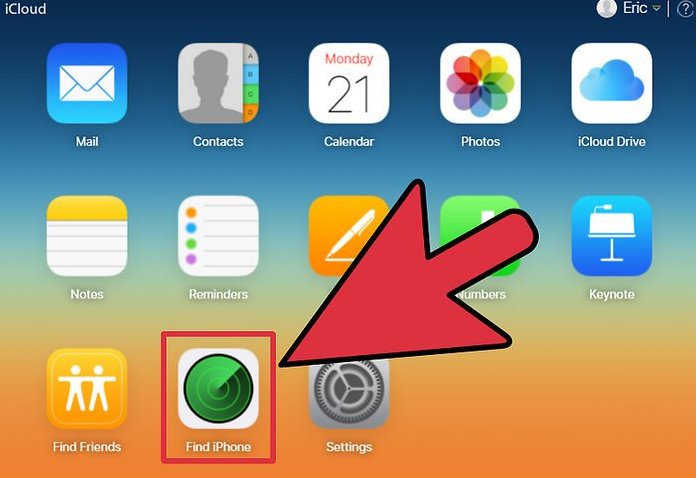
Schritt 3: Wählen Sie Ihr iOS-Gerät aus dem oberen Menü aus. Klicken Sie auf das Menü Alle Geräte und wählen Sie das iOS-Gerät aus, das Sie wiederherstellen möchten.
Schritt 4: Klicken Sie auf der Karte des iOS-Geräts auf die Schaltfläche Löschen. Nach der Bestätigung wird das iOS-Gerät automatisch auf die Werkseinstellungen zurückgesetzt. Dies kann eine Weile dauern.
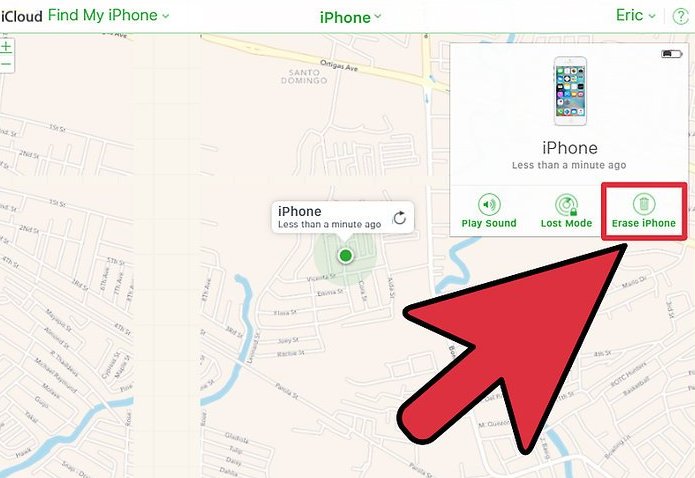
Schritt 5: Richten Sie Ihr iOS-Gerät ein und stellen Sie Ihr Backup wieder her. Starten Sie den Einrichtungsvorgang für das iOS-Gerät, als wäre es ein neues Telefon. Sie haben die Wahl, ein Backup von iCloud oder iTunes auszuwählen, oder Sie können mit einer Neuinstallation fortfahren und Ihr iPhone-Fehler 3194 wird behoben.
Wenn Sie nach Überprüfung all dieser Punkte immer noch Probleme beim Aktualisieren oder Wiederherstellen eines iOS-Geräts mit Fehler 3194 haben, können wir das Beste, was wir tun können, von einem anderen Computer und einer anderen Internetverbindung aus überprüfen. Wenn das Problem weiterhin besteht, wenden Sie sich an ein autorisiertes Apple Service Center. Wir glauben jedoch, dass mit dem dr. fone-Toolkit wird der iTunes-Fehler 3194 oder der iPhone-Fehler 3194 behoben und Ihr Gerät ist wieder wie neu.
iPhone-Fehler
- iPhone-Fehlerliste
- iPhone-Fehler 9
- iPhone-Fehler 21
- iPhone-Fehler 4013/4014
- iPhone-Fehler 3014
- iPhone-Fehler 4005
- iPhone-Fehler 3194
- iPhone-Fehler 1009
- iPhone-Fehler 14
- iPhone-Fehler 2009
- iPhone-Fehler 29
- iPad-Fehler 1671
- iPhone-Fehler 27
- iTunes-Fehler 23
- iTunes-Fehler 39
- iTunes-Fehler 50
- iPhone-Fehler 53
- iPhone-Fehler 9006
- iPhone-Fehler 6
- iPhone-Fehler 1
- Fehler 54
- Fehler 3004
- Fehler 17
- Fehler 11
- Fehler 2005






Alice MJ
Mitarbeiter Redakteur
Gesamtnote 4,5 ( 105 Teilnehmer)